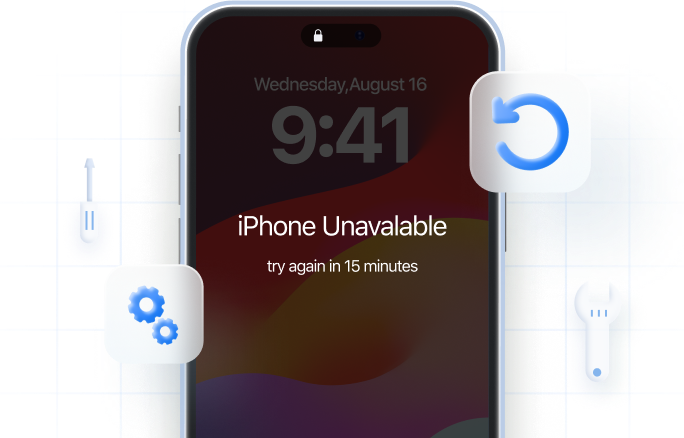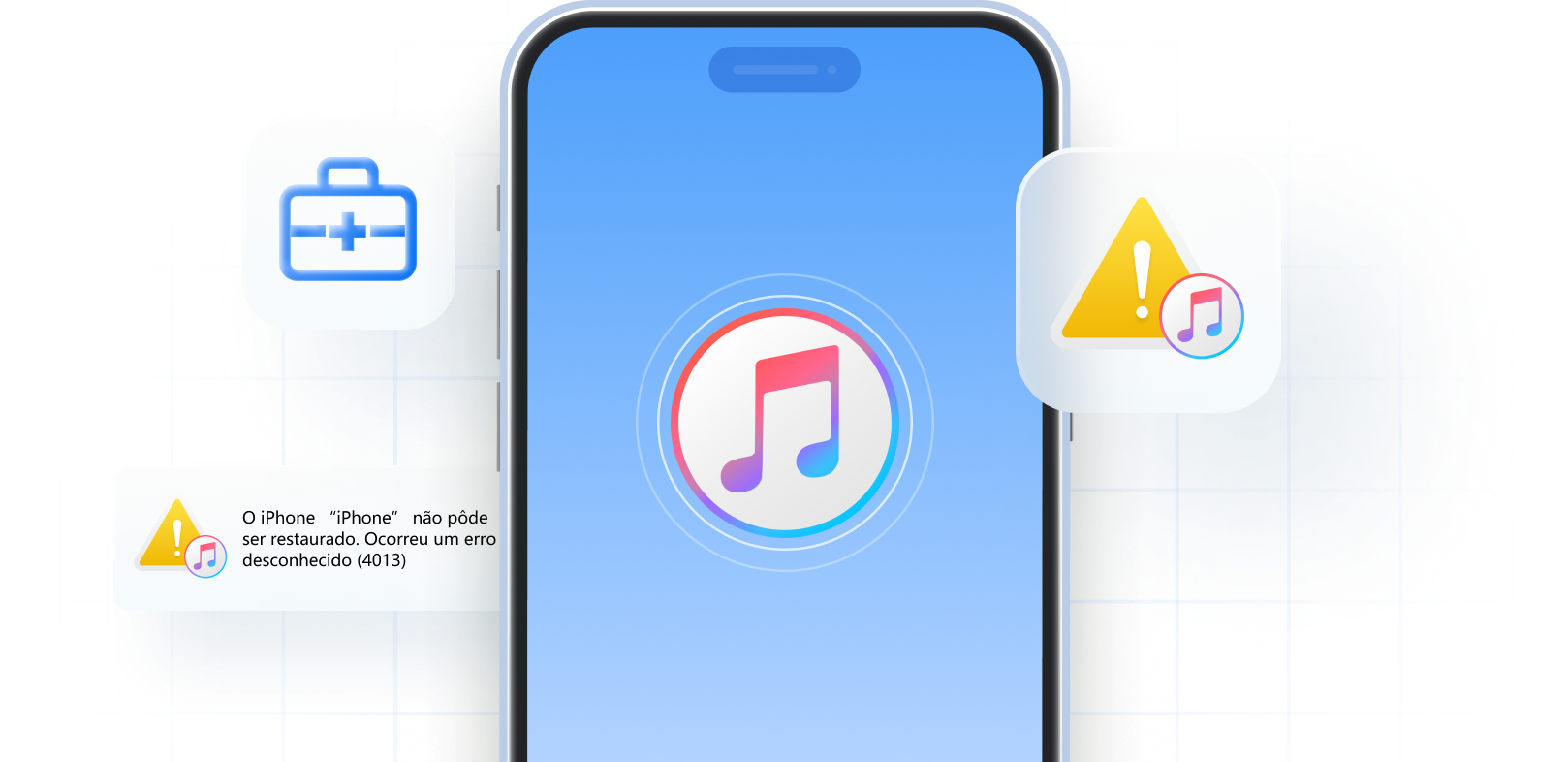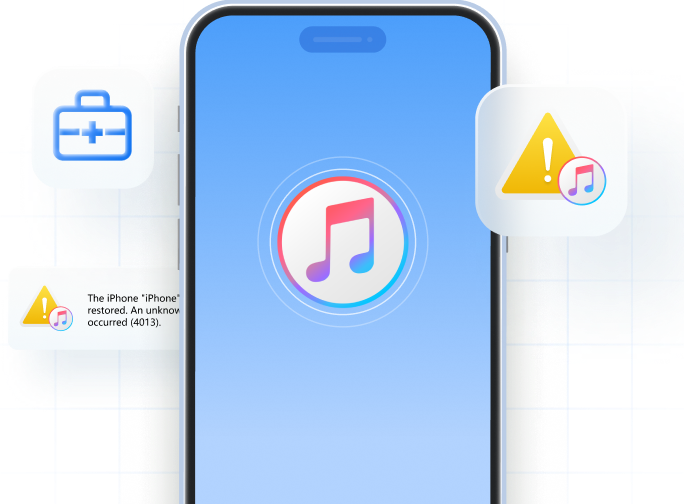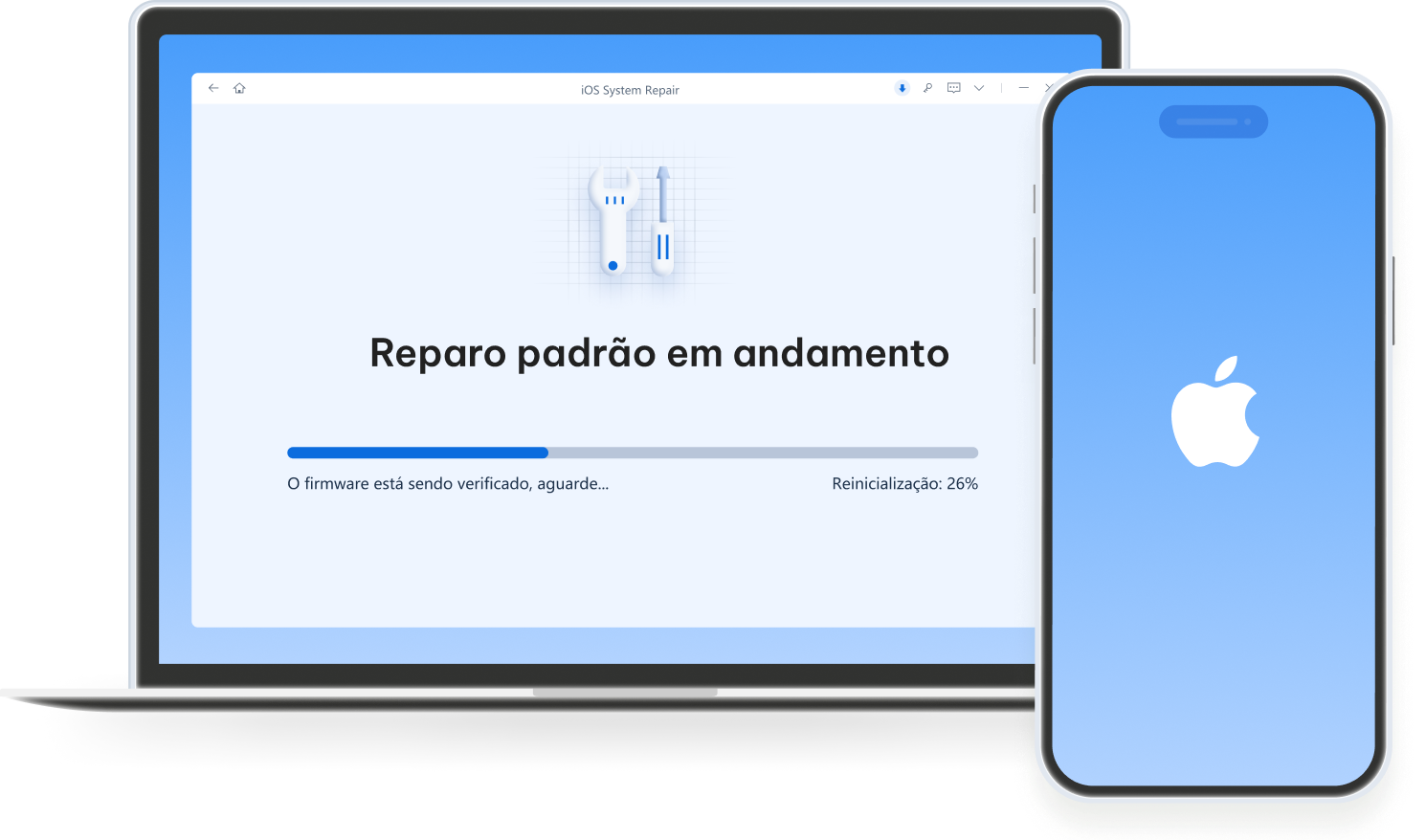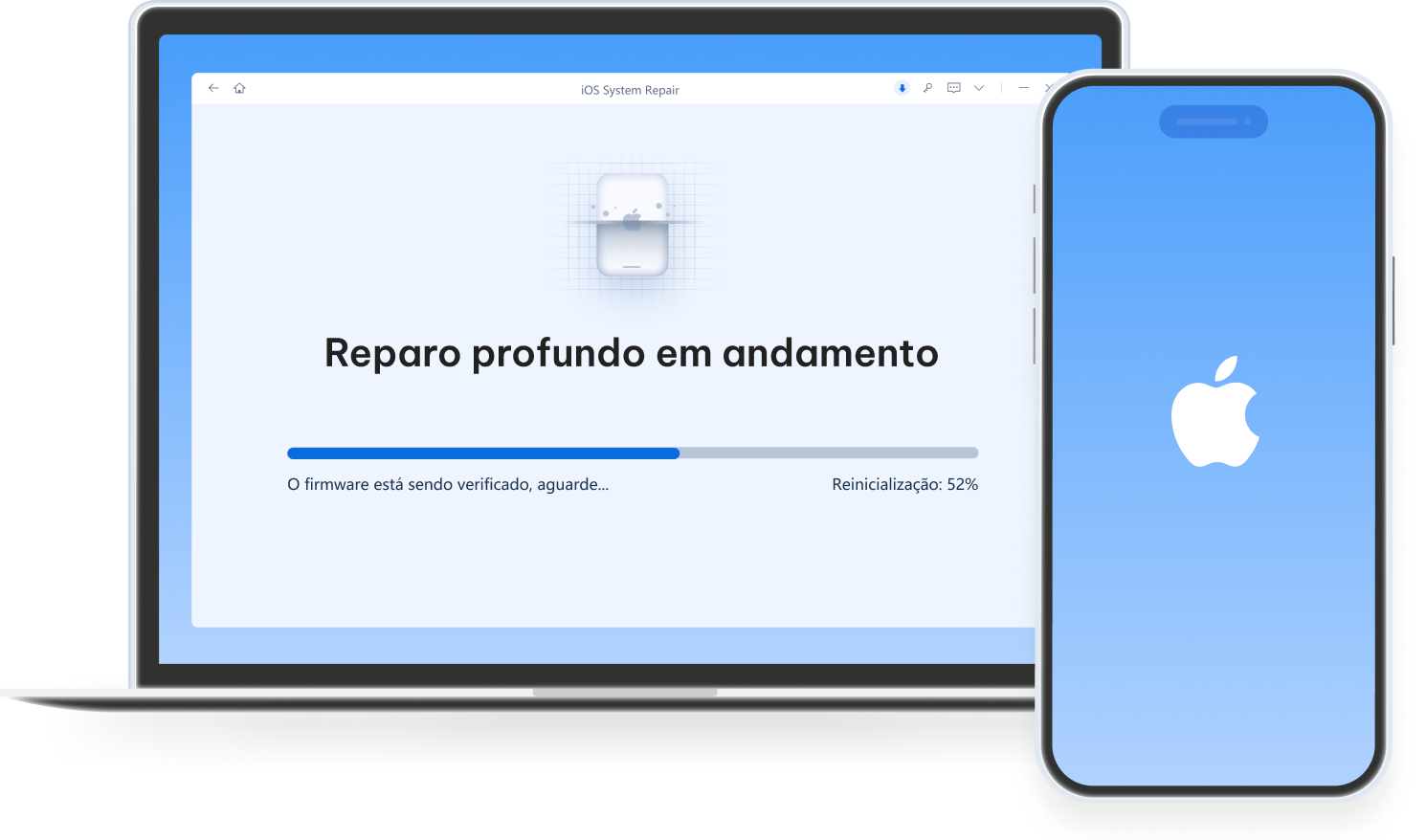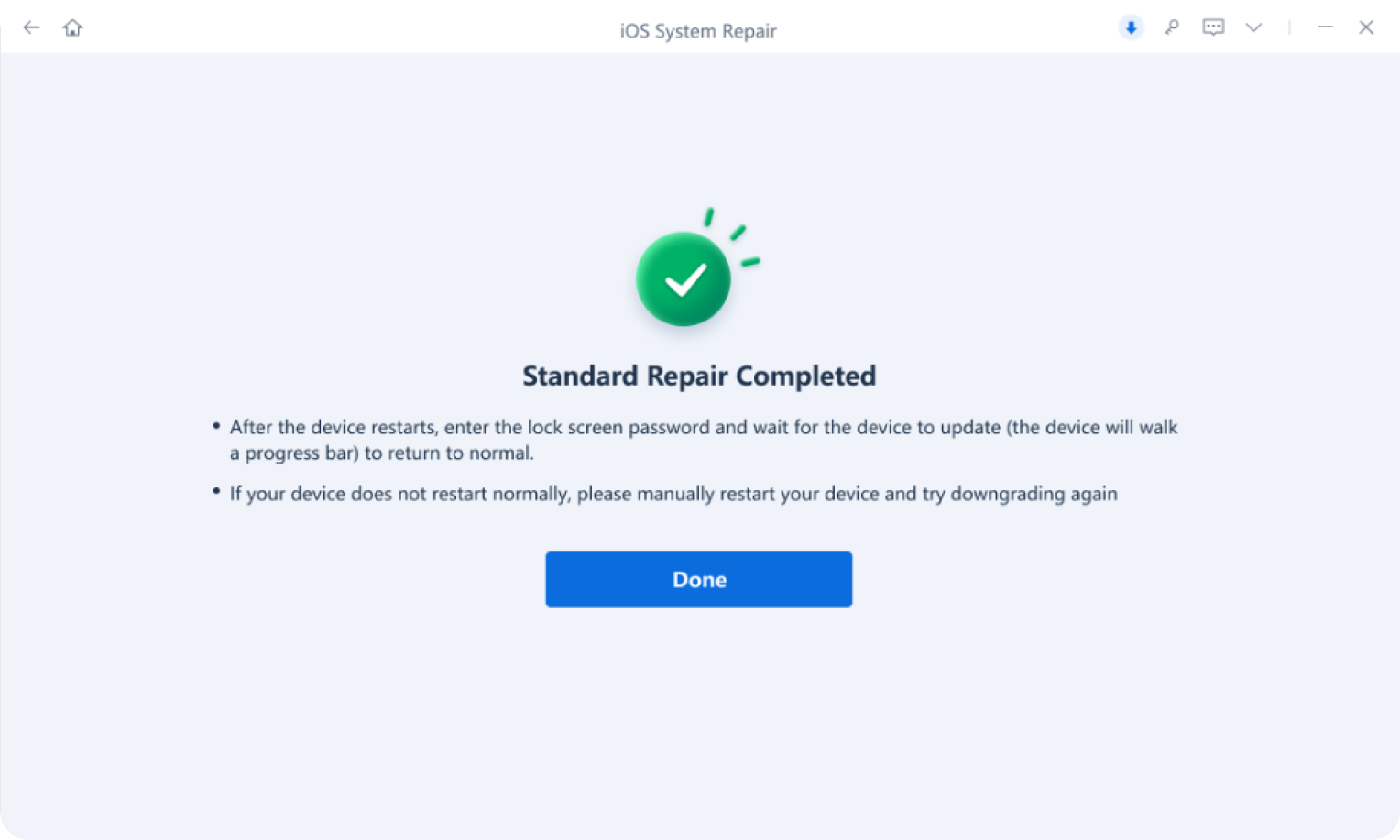Entrar no modo de recuperação é gratuito. Além disso, o ReiBoot também permite que os usuários saiam do modo de recuperação cinco vezes gratuitamente. Para usuários que desejam reparar o sistema, o ReiBoot fornece uma opção paga.
Não. Como uma ferramenta de reparo e recuperação de sistema iOS, o ReiBoot principalmente corrige os principais problemas relacionados ao sistema iOS/iPadOS/macOS/tvOS, como preso nologo da Apple, loop de inicialização, tela preta etc. No entanto, se o seu dispositivo tiver um problema de hardware causado por jailbreak, pelo ambiente do computador ou por outras razões, ele não pode ser consertado por nenhum software de terceiros.
Não. O Tenorshare ReiBoot apenas corrige problemas de ativação do iPhone causados por questões de rede ou do sistema, e não a remoção da ativação do iCloud por enquanto. Você pode usar Tenorshare 4MeKey para remover o bloqueio de ativação do iCloud sem senha ou ID Apple.
Sim. O ReiBoot, como líder de mercado, oferecendo suporte total à maioria dos modelos de iPhone, é definitivamente legítimo e seguro para fazer o download no seu Windows ou Mac. Durante o download, ele não danifica nenhum dispositivo, apenas baixe o programa .exe para Windows e o programa .dmg para Mac.
Modo de restauração significa modo de recuperação. Você pode rápida e simplesmente Coloque seu iPhone no modo de recuperação sem botões usando o Tenorshare ReiBoot gratuitamente.
1. Baixe e execute o ReiBoot em seu Windows ou Mac.
2. Conecte o iPhone ao computador com um cabo original e desbloqueie-o com a senha no iPhone.
3. Clique no recurso “Enter” na interface principal.
4. Em breve, você entrará no modo de recuperação do iPhone com êxito em 15 segundos.
Se não quiser usar o iTunes para restaurar o iPhone, você pode restaurar o iPhone sem o iTunes usando o Tenorshare ReiBoot. Veja como:
1. Baixe e execute o ReiBoot em seu Windows ou Mac. Conecte seu iPhone ao computador.
2. Clique em “Reset Device” (Redefinir dispositivo) para continuar. Em seguida, escolha “General Reset” (Redefinição geral) para prosseguir.
3. Clique em “Download” para instalar o pacote de firmware correspondente.
4. Clique em “Start Reset” (Iniciar redefinição) para iniciar a restauração do iPhone.
O modo padrão do ReiBoot pode corrigir quase todos os problemas de travamento do iOS, como travamento no logotipo da Apple, travamento na tela congelada tela congelada/tela preta e muito mais. Quando os bugs do iOS não puderem ser reparados pelo modo padrão, o programa orientará você a usar o Deep Repair, que consertará facilmente todos os bugs do iOS e problemas relacionados ao sistema. e os problemas relacionados ao sistema. Observe que, quando você usar o Deep Repair, todos os seus dados serão apagados.
A restauração do iTunes serve para restaurar as configurações de fábrica do iPhone/iPad/iPod.
Ela também pode ser usada para
reparo do sistema iOS, mas apresenta uma alta taxa de falhas, perda de dados e
outros problemas.
O ReiBoot Repair, no entanto, se concentra principalmente em corrigir todos os erros e falhas do sistema iOS.
falhas e erros do sistema iOS. Ele tem três modos de reparo com uma
maior taxa de sucesso e é totalmente compatível com qualquer dispositivo iOS. O que diferencia o
ReiBoot é sua excepcional velocidade, confiabilidade e um amplo conjunto de recursos
conjunto de recursos que supera o iTunes. Quando você
usar o Modo Padrão no ReiBoot para reparar o iPhone que não liga e fica preso na tela preta ou outros problemas, ele não causará nenhum problema.
tela preta ou outros problemas, ele não causará nenhuma
perda de dados.
Para usar o ReiBoot para reparar o sistema iOS, siga as etapas detalhadas:
1. Baixe e execute o ReiBoot no Windows ou Mac e, em seguida, conecte o iPhone. iPhone. Clique na opção opção “Start Repair” (Iniciar reparo).
2. Em seguida, clique em Standard ou Deep Repair.
3. Faça o download do firmware em seu computador e, em seguida, você poderá iniciar o reparo em breve.
Para usar o reparo do sistema ReiBoot macOS, siga as etapas detalhadas:
1. Baixe e instale o ReiBoot em seu Windows ou Mac. Na interface principal interface principal, clique na opção “More Features” (Mais recursos).
2. Conecte seu Mac com bug a um computador normal com o ReiBoot. Em seguida escolha Repair macOS System Issues (Reparar problemas do sistema macOS).
3. Clique em Reparo padrão ou profundo > Baixar firmware > Iniciar reparo> Concluído.
Quando o ReiBoot não conseguir obter o endereço de download do firmware, você pode tentar as seguintes etapas:
1. Clique em “Copiar” no canto inferior direito da interface de usuário do ReiBoot.
2. Em seguida, ele baixará um firmware em seu navegador na barra de download.
3. Após o download do firmware, vá para a ReiBoot UI > use “Select” para importar o firmware. o firmware.
O Tenorshare ReiBoot pode fazer o downgrade de qualquer versão do iOS/iPadOS/macOS para versão anterior sem jailbreak, desde que a Apple ainda o esteja assinando. Você pode visitar o site do IPSW para verificar qual firmware que a Apple está assinando.
Se o ReiBoot travar em 14,85% ou 99,99% durante o processo de reparo, você pode tentar as seguintes etapas:
Método 1: Aguarde pacientemente e verifique sua conexão de rede.
Método 2: Faça o download do firmware pelo navegador. Você só precisa clicar no endereço azul na interface do ReiBoot.
Método 3: Importe o firmware local se você já o tiver baixado antes, basta clique na opção “Import Local Firmware” na parte inferior da tela.
Método 4: Reabrir o programa ou reinstalar o ReiBoot.
Além disso, o Tenorshare ReiBoot é gratuito ao entrar no modo de recuperação do iPhone, sistema macOS reparo do sistema macOS, downgrade e atualização do macOS também são recursos gratuitos. Se o ReiBoot teste gratuito não estiver funcionando, você pode atualizar seu plano para o ReiBoot Pro.